使用 jsDelivr 免费加速 GitHub Pages 博客的静态资源(二)
之前写过一篇 使用 jsDelivr 免费加速 GitHub Pages 博客的静态资源,在那之后,又陆续想到并实施了几点利用 jsDelivr 进一步加速静态资源加载的措施,新起一篇作为记录和分享。
继上一轮改造过后,比较拖页面加载速度的主要有三点:
- 页面首个请求响应时间;
- 图片资源加载时间;
- 站内搜索引用的 JSON 资源加载时间。
第 1 点在页面仍然托管在 GitHub Pages 的前提下,似乎没有什么好办法能产生质的飞跃;本篇主要改善了第 2 点和第 3 点。
0x01 图片资源加速
这里所说的图片主要是指文章里引用的图片。
我一直将图片放在博客源码根目录的 images 文件夹下,引用图片的习惯写法是这样的:
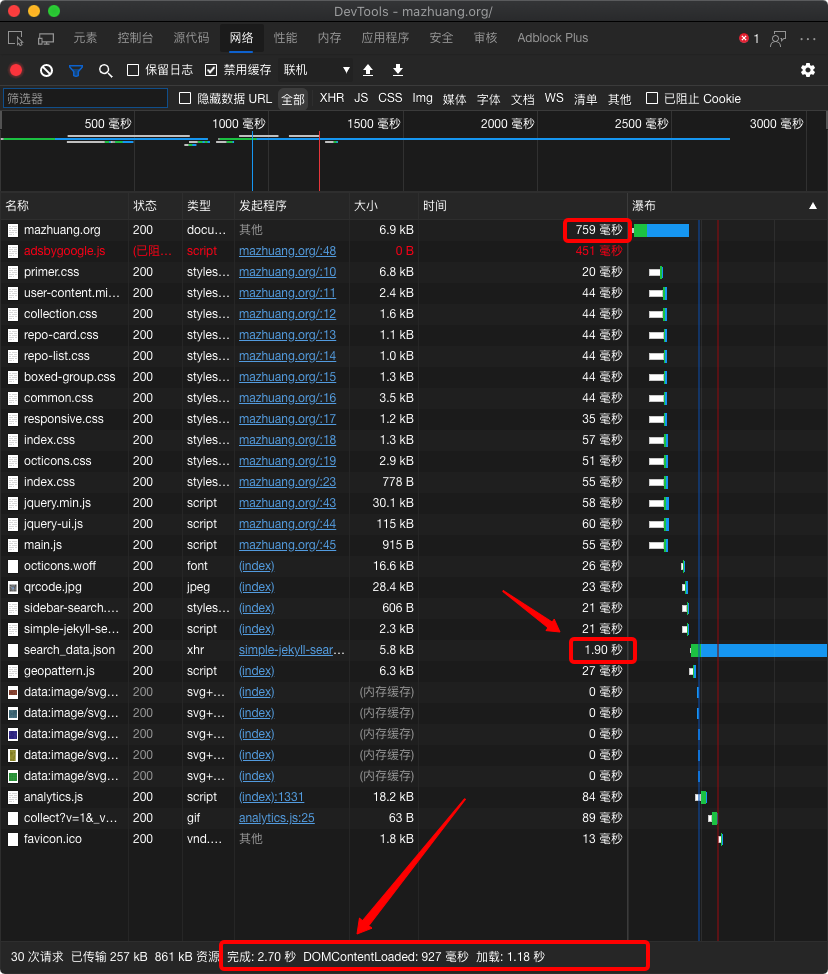
如果想将这个图片地址替换为 jsDelivr 的地址,需要做的就是将 /images 替换为 https://fastly.jsdelivr.net/gh/mzlogin/mzlogin.github.io@master/images。
一处一处替换行不行?当然也行,但后面写新文章时要引用图片,还得手动写这一长串,不方便;万一 jsDeliver 出状况,也不好一键切换回来。有没有一劳永逸的方法?当然也有,我们从 Jekyll 的 layout 机制来想办法。
Jekyll 的 layout 可以理解为页面模板,它是可以继承的,比如我的博客的所有页面模板有一个共同的祖先模板 _layouts/default.html,模板里可以使用 Liquid 语法对内容进行处理,我们可以利用这一点,来自动完成批量替换的工作。
关键代码如下:
{% assign assets_base_url = site.url %}
{% if site.cdn.jsdelivr.enabled %}
{% assign assets_base_url = "https://fastly.jsdelivr.net/gh/" | append: site.repository | append: '@master' %}
{% endif %}
{% assign assets_images_url = 'src="' | append: assets_base_url | append: "/images" %}
{% include header.html %}
{{ content | replace: 'src="/images', assets_images_url }}
{% include footer.html %}
大意就是,如果打开了启用 jsDelivr 加速的开关,就将 content 里的 src="/images" 替换为 src="https://fastly.jsdelivr.net/gh/mzlogin/mzlogin.github.io@master/images",否则替换为 src="https://mazhuang.org/images"。
以上便达成了我们的目的。
0x02 站内搜索引用的 JSON 资源加速
我是使用 Simple-Jekyll-Search 这个 JavaScript 库来实现站内搜索的,它的搜索数据是来自一个动态生成的 JSON 文件。
这个 JSON 文件编译前长这样:
https://github.com/mzlogin/mzlogin.github.io/blob/master/assets/search_data.json
Jekyll 编译后长这样:
https://mazhuang.org/assets/search_data.json
这样的资源是没有办法直接通过替换网址来用 jsDelivr 加速的,因为 jsDelivr 上缓存的是编译前的文件,而我们需要的是编译后的。
那我们就想办法:
- 将博客源码编译;
- 将编译结果保存到另一个分支;
- 通过 jsDelivr 引用新分支上的这个文件。
这些步骤可以通过 GitHub 去年推出的新特性 Actions 来完成,在我们每一次向博客源码仓库 push 代码时自动触发。
关键步骤如下:
-
在 GitHub 新建一个 Personal access Token:
Settings –> Developer settings –> Personal access tokens –> Generate new token –> 填写 note,勾选 public_repo,生成之后复制 token 值备用。
-
在博客源码仓库的 Settings –> Secrets –> New secret,Name 填
ACCESS_TOKEN,Value 填第 1 步里复制的 token 值; -
在博客源码根目录下新建文件 .github/workflows/ci.yml,内容如下:
name: Build and Deploy on: push: branches: [ master ] jobs: build-and-deploy: runs-on: ubuntu-latest steps: - name: Checkout uses: actions/checkout@v2.3.1 with: persist-credentials: false - name: Set Ruby 2.7 uses: actions/setup-ruby@v1 with: ruby-version: 2.7 - name: Install and Build run: | gem install bundler bundle install bundle exec jekyll build - name: Deploy uses: JamesIves/github-pages-deploy-action@3.6.2 with: ACCESS_TOKEN: $ BRANCH: built FOLDER: _site CLEAN: true大意就是在向 master 分支 push 代码时,自动执行 checkout、初始化 ruby 环境、安装 Jekyll 并编译博客源码的工作,最后将编译生成的 _site 目录里的内容推送到 built 分支。对 GitHub Actions 感兴趣的同学可以自行参考官方说明学习。
-
修改引用 JSON 文件的地方,比如我的 _includes/sidebar-search.html 里的写法由:
json: 'https://andrewyghub.github.io/assets/search_data.json',改为了
{% if site.cdn.jsdelivr.enabled and site.url contains 'mazhuang.org' %} json: 'https://fastly.jsdelivr.net/gh/mzlogin/mzlogin.github.io@built/assets/search_data.json', {% else %} json: '{{ site.url }}/assets/search_data.json', {% endif %} -
将以上更改推送到源码仓库,等待处理完成即可。
0x03 结语
经过以上改造,博客页面的加载速度又得到了小小的提升,所有相关源码可以在 https://github.com/mzlogin/mzlogin.github.io 找到,有相关心得或建议的朋友欢迎交流指正。
相关文章:
评论:
技术文章推送
手机、电脑实用软件分享

 微信公众号:AndrewYG的算法世界
微信公众号:AndrewYG的算法世界

